Το αρχείο MOV είναι μεταξύ των μορφών αρχείων που μπορείτε να χρησιμοποιήσετε στο QuickTime Player. Μπορεί ακόμη και να προσφέρει βίντεο καλής ποιότητας, καθιστώντας το περισσότερο ιδανική μορφή για τους χρήστες. Ωστόσο, ένα από τα μειονεκτήματά του είναι το μέγεθος του αρχείου του. Όπως όλοι γνωρίζουμε, το MOV περιέχει μεγάλα μεγέθη αρχείων, τα οποία μπορεί να επηρεάσουν διάφορες πλατφόρμες. Έτσι, εάν θέλετε να μετατρέψετε το MOV σε ένα αρχείο που μπορεί να προσφέρει μικρότερο μέγεθος αρχείου, μπορείτε να χρησιμοποιήσετε το GIF. Επιπλέον, καθώς το GIF είναι πιο δημοφιλές, μπορείτε να το παίξετε σε διάφορες διαδικτυακές και εκτός σύνδεσης πλατφόρμες, καθιστώντας το πιο βολικό. Επομένως, εάν θέλετε να μετατρέψετε το αρχείο MOV σας σε GIF, βρίσκεστε στο σωστό μέρος. Διαβάστε αυτήν την ανάρτηση καθώς σας δίνουμε όλες τις αποδεδειγμένες και δοκιμασμένες οδηγίες σχετικά με τον τρόπο μετατροπής MOV σε GIF αρχεία τέλεια.
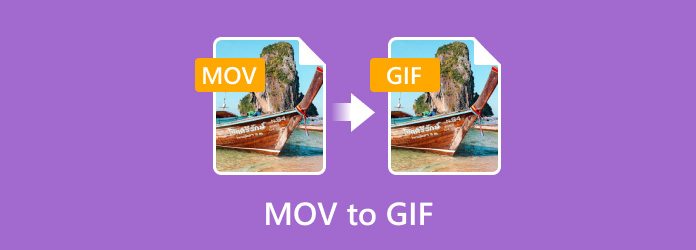
| Μετατροπέας | Video Converter Ultimate | Εζγκίφ | CloudConvert | Adobe Express |
| Βασικό χαρακτηριστικό | Μετατροπή αρχείων πολυμέσων Δημιουργήστε MV και Κολάζ Επεξεργασία αρχείων πολυμέσων | Μετατροπή Αρχείων Επεξεργασία Αρχείων | Μετατροπή αρχείων πολυμέσων | Μετατροπή αρχείων πολυμέσων Επεξεργασία Αρχείων |
| Υποστηριζόμενες μορφές | MP4, MOV, M4V, MKV, AVI, WMV, FLV, VOB και άλλα. | GIF, MP4, MPEG και πολλά άλλα. | MP4, AVI, FLV, MKV, WMV και πολλά άλλα. | MP4, AVI, MOV, FLV και πολλά άλλα. |
| Μετατροπή παρτίδας | ||||
| Ενσωμάτωση Cloud Storage |
Μέρος 1. Μετατροπή MOV σε GIF εκτός σύνδεσης χρησιμοποιώντας το Video Converter Ultimate
Ένας από τους μετατροπείς MOV σε GIF που μπορείτε να χρησιμοποιήσετε εκτός σύνδεσης είναι ο Video Converter Ultimate. Είναι ένα από τα πιο ευέλικτα λογισμικά που μπορεί να προσφέρει τα πάντα όσον αφορά τη μετατροπή αρχείων πολυμέσων. Αν ανοίξετε το πρόγραμμα, θα ανακαλύψετε ότι μπορεί να προσφέρει μια ευκολονόητη διεπαφή χρήστη με κατανοητές λειτουργίες. Με αυτό, η μετατροπή του αρχείου δεν είναι μια πρόκληση. Επιπλέον, το Video Converter Ultimate είναι σε θέση να μετατρέπει πολλαπλά αρχεία MOV ταυτόχρονα. Αυτό συμβαίνει επειδή το πρόγραμμα έχει μια δυνατότητα μετατροπής παρτίδας, κάνοντας την εργασία σας ευκολότερη και ταχύτερη. Μιλώντας για την ταχύτητα μετατροπής, το πρόγραμμα δεν θα σας απογοητεύσει, καθώς μπορεί να μετατρέψει τα αρχεία MOV σας σε GIF 70× πιο γρήγορα σε σύγκριση με άλλους μετατροπείς. Αλλά περιμένετε, υπάρχουν περισσότερα. Εκτός από το MOV και το GIF, το Video Converter Ultimate υποστηρίζει επίσης διάφορες μορφές βίντεο. Περιλαμβάνει MP4, WMV, MKV, FLV, AVI, M4V και άλλα. Εάν θέλετε να μάθετε πώς να μετατρέπετε το MOV σε κινούμενο GIF, χρησιμοποιήστε τις παρακάτω απλές μεθόδους.
Βήμα 1. Το πρώτο πράγμα που πρέπει να κάνετε είναι να κάνετε κλικ στα κουμπιά με δυνατότητα λήψης παρακάτω για πρόσβαση σε Video Converter Ultimate. Τα κουμπιά είναι διαθέσιμα τόσο για Windows όσο και για Mac.
ΔΩΡΕΑΝ Λήψη
Για Windows
Ασφαλής λήψη
ΔΩΡΕΑΝ Λήψη
για macOS
Ασφαλής λήψη
Βήμα 2. Αφού εκκινήσετε το πρόγραμμα, θα εμφανιστεί η κύρια διεπαφή χρήστη. Επιλέξτε την ενότητα Μετατροπέας και κάντε κλικ στο Συν. Όταν εμφανιστούν οι φάκελοι των αρχείων σας, επιλέξτε το αρχείο MOV που θέλετε να μετατρέψετε.
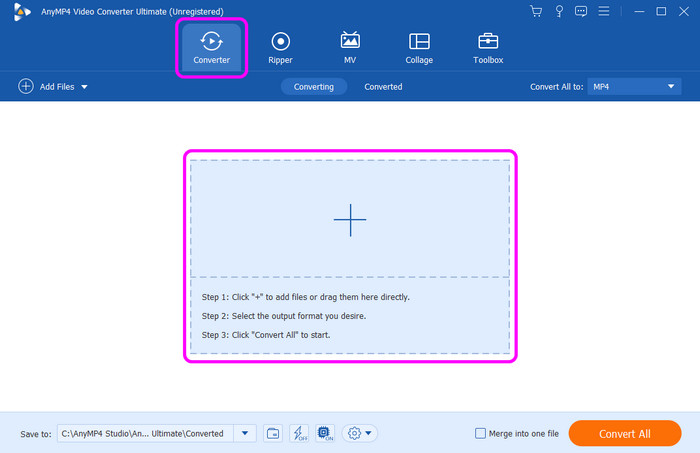
Βήμα 3. Στη συνέχεια, από τη δεξιά διεπαφή, κάντε κλικ στην επιλογή Μετατροπή όλων σε. Όταν εμφανίζονται διάφορες μορφές στην οθόνη σας, επιλέξτε τη μορφή GIF. Μπορείτε επίσης να επιλέξετε ποια ποιότητα προτιμάτε αφού επιλέξετε GIF.
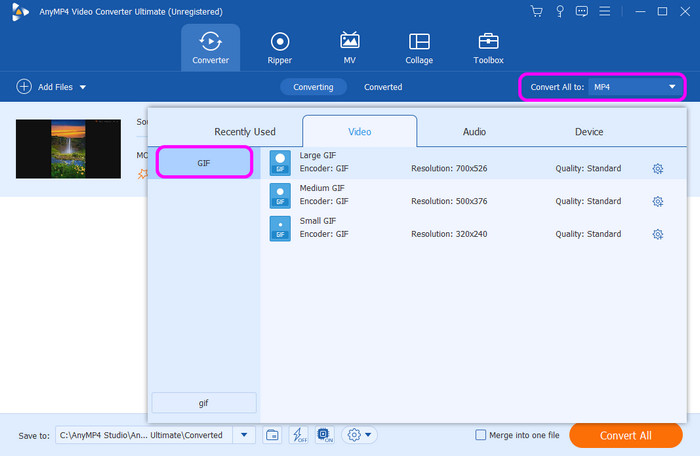
Βήμα 4. Για να ξεκινήσετε την τελική διαδικασία μετατροπής, κάντε κλικ στο κουμπί Μετατροπή όλων παρακάτω. Μετά τη διαδικασία, μπορείτε ήδη να αποθηκεύσετε το αρχείο σας στον υπολογιστή σας.

Μέρος 2ο. Πώς να μετατρέψετε το MOV σε GIF χρησιμοποιώντας το Ezgif
Εάν προτιμάτε να χρησιμοποιήσετε ένα διαδικτυακό λογισμικό για να μετατρέψετε το MOV σε GIF, χρησιμοποιήστε το EZgif. Όταν χρησιμοποιείτε αυτόν τον διαδικτυακό μετατροπέα, μπορείτε να βεβαιωθείτε ότι θα έχετε το επιθυμητό αποτέλεσμα. Είναι επειδή η δυνατότητα μετατροπέα του εργαλείου είναι νόμιμη και μπορεί να κάνει αποτελεσματικά το έργο του. Κατά τη μετατροπή του αρχείου MOV, το μόνο που χρειάζεται είναι να ανεβάσετε το αρχείο. Μετά από αυτό, μπορείτε να ξεκινήσετε με την τελική διαδικασία.
Ωστόσο, παρόλο που το εργαλείο μπορεί να σας βοηθήσει να πετύχετε τον στόχο σας, υπάρχουν επίσης ορισμένα μειονεκτήματα που πρέπει να γνωρίζετε. Όσον αφορά τη μεταφόρτωση του αρχείου, πρέπει να περιμένετε μερικά λεπτά, καθώς η διαδικασία μεταφόρτωσης διαρκεί λίγο. Επίσης, η διεπαφή χρήστη δεν είναι τόσο ελκυστική. Φαίνεται ξεπερασμένο, γεγονός που μπορεί να προκαλέσει δυσαρεστημένους χρήστες. Ωστόσο, εάν θέλετε να μετατρέψετε αποτελεσματικά το .mov σε gif, ελέγξτε τα βήματα που παρέχουμε παρακάτω.
Βήμα 1. Ανοίξτε το πρόγραμμα περιήγησής σας και προχωρήστε στον ιστότοπο του Εζγκίφ. Μετά από αυτό, μεταβείτε στην ενότητα Βίντεο σε GIF. Για να ανεβάσετε το αρχείο MOV, πατήστε το κουμπί Επιλογή αρχείου.
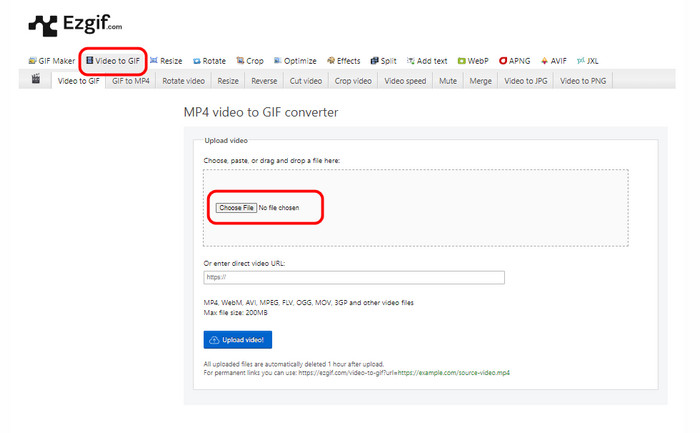
Βήμα 2. Μετά από αυτό, κάντε κλικ στο κουμπί Μεταφόρτωση βίντεο παρακάτω για να ξεκινήσει πλήρως η διαδικασία μεταφόρτωσης. Μόλις τελειώσετε, μπορείτε να προχωρήσετε στο επόμενο βήμα.
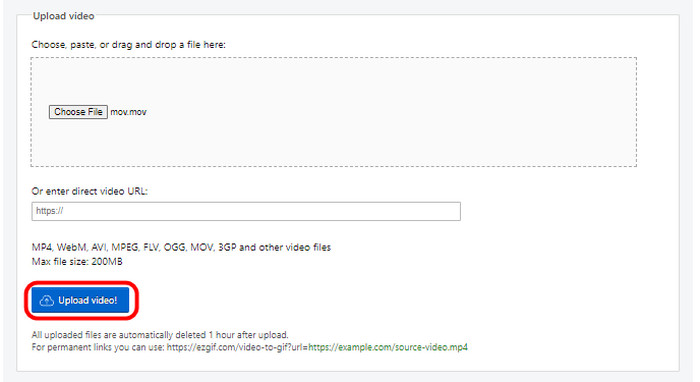
Βήμα 3. Για την τελική διαδικασία μετατροπής, πατήστε το κουμπί Μετατροπή σε GIF παρακάτω. Περιμένετε ένα δευτερόλεπτο για να λάβετε το αρχείο GIF.
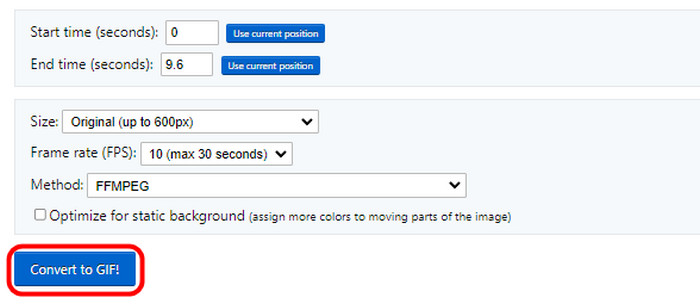
Βήμα 4. Μετά από αυτό, για να διατηρήσετε το αρχείο που μετατράπηκε στον υπολογιστή σας, κάντε κλικ στο κουμπί Αποθήκευση. Μετά τη διαδικασία, μπορείτε ήδη να έχετε το αρχείο που έχετε μετατρέψει.
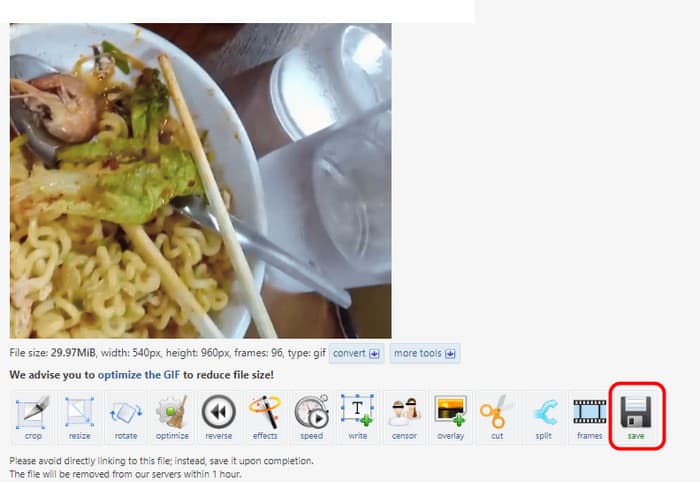
Μέρος 3. Τέλεια μετατροπή MOV σε GIF χρησιμοποιώντας το CloudConvert
Ένα άλλο χρήσιμο διαδικτυακό εργαλείο που μπορεί να σας βοηθήσει να μετατρέψετε αρχεία από MOV σε GIF είναι CloudConvert. Χρησιμοποιώντας αυτόν τον μετατροπέα που βασίζεται στο web, μπορείτε εύκολα να μετατρέψετε το αρχείο MOV σας σε GIF. Δεδομένου ότι το κύριο χαρακτηριστικό του είναι η μετατροπή, μπορείτε να λάβετε όλα όσα χρειάζεστε όταν χρησιμοποιείτε το εργαλείο. Πρώτον, μπορεί να υποστηρίξει διαφορετικές μορφές, όπως GIF, MOV, MKV, MP4, M4V, FLV, WMV και άλλα.
Ωστόσο, πρέπει επίσης να μάθετε τα μειονεκτήματα του εργαλείου. Η διαδικασία φόρτωσης του εργαλείου είναι χρονοβόρα. Πρέπει να περιμένετε μερικά λεπτά για να ανεβάσετε πλήρως το αρχείο. Επίσης, δεν είναι εντελώς δωρεάν. Το CloudConvert απαιτεί ένα πρόγραμμα συνδρομής, ειδικά αν θέλετε να μετατρέψετε απεριόριστα αρχεία. Τέλος, δεδομένου ότι είναι ένα διαδικτυακό εργαλείο, σκεφτείτε πάντα να έχετε πρόσβαση στο Διαδίκτυο, διαφορετικά το εργαλείο δεν θα λειτουργεί. Τώρα, για να μάθετε πώς να μετατρέπετε το MOV σε GIF χρησιμοποιώντας αυτό το εργαλείο, μπορείτε να ακολουθήσετε την παρακάτω μέθοδο.
Βήμα 1. Ανοίξτε το πρόγραμμα περιήγησής σας και επισκεφτείτε το CloudConvert δικτυακός τόπος. Μετά από αυτό, πατήστε το κουμπί Επιλογή αρχείων για να προσθέσετε το αρχείο MOV από το φάκελο του υπολογιστή σας.
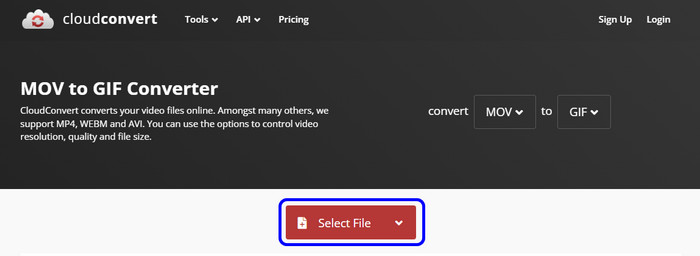
Βήμα 2. Μόλις ολοκληρώσετε τη μεταφόρτωση του αρχείου, κάντε κλικ στην επιλογή Μετατροπή σε. Στη συνέχεια, επιλέξτε τη μορφή GIF.
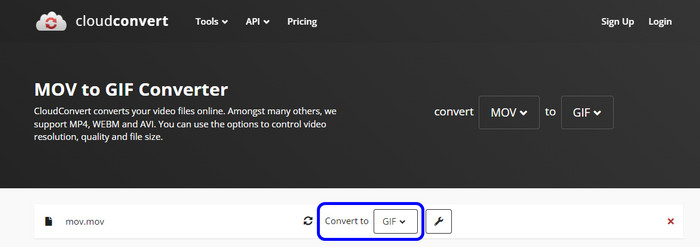
Βήμα 3. Αφού επιλέξετε τη μορφή GIF, μπορείτε τώρα να ξεκινήσετε τη διαδικασία μετατροπής κάνοντας κλικ στο κουμπί Μετατροπή. Περιμένετε λίγο για να πάρετε το τελικό αποτέλεσμα.
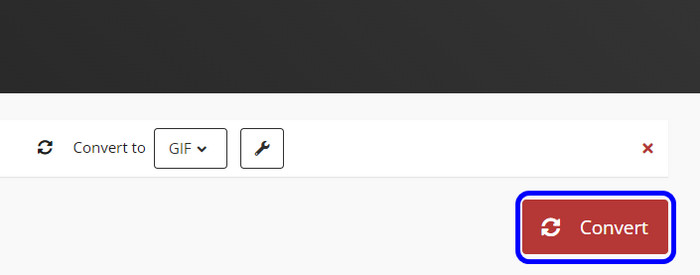
Βήμα 4. Όταν ολοκληρωθεί η διαδικασία μετατροπής, κάντε κλικ στο κουμπί Λήψη. Με αυτό, μπορείτε ήδη να έχετε το αρχείο που έχει μετατραπεί στη συσκευή σας. Μπορείτε επίσης να το χρησιμοποιήσετε για μετατροπή GIF σε MOV.
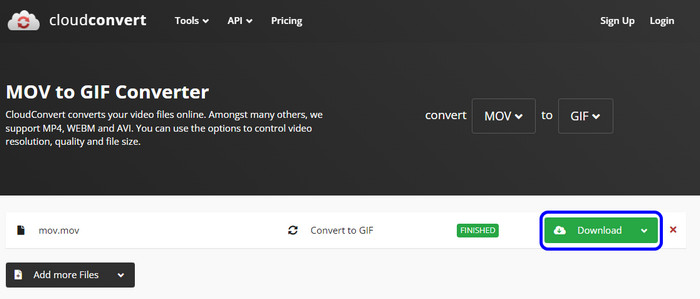
Μέρος 4. Μετατρέψτε το MOV σε κινούμενο GIF χρησιμοποιώντας το Adobe Express Online
Όσον αφορά τη μετατροπή αρχείων, ένα από τα εργαλεία που δεν έχετε την πολυτέλεια να χάσετε είναι Adobe Express Online. Όπως και άλλοι μετατροπείς που αναφέραμε παραπάνω, αυτό το εργαλείο μπορεί να μετατρέψει αποτελεσματικά το αρχείο MOV σας σε GIF χρησιμοποιώντας μια μέθοδο μετατροπής χωρίς προβλήματα. Εκτός από αυτό, αυτό που το κάνει μοναδικό σε σχέση με άλλα εργαλεία είναι ότι μπορεί να μετατρέψει αυτόματα το αρχείο αρκεί να έχετε πρόσβαση στο Adobe Free Video στην ιστοσελίδα του Μετατροπέα GIF. Με αυτή τη δυνατότητα, δεν χρειάζεται να καταναλώσετε περισσότερο χρόνο κατά τη διαδικασία μετατροπής.
Όμως, παρόλο που το Adobe είναι ένα χρήσιμο εργαλείο, υπάρχουν επίσης ορισμένα μειονεκτήματα που πρέπει να γνωρίζετε. Λοιπόν, δεδομένου ότι το εργαλείο εστιάζει στη μετατροπή αρχείων, δεν διαθέτει λειτουργίες επεξεργασίας που μπορούν να βελτιώσουν τα βίντεό σας. Επίσης, η δωρεάν έκδοση έχει πολλούς περιορισμούς, συμπεριλαμβανομένου του αριθμού των αρχείων που μπορείτε να μετατρέψετε. Επομένως, πρέπει να λάβετε την πληρωμένη έκδοση, ειδικά αν θέλετε να μετατρέψετε πολλά αρχεία. Για να μάθετε πώς να μετατρέπετε αρχεία, ελέγξτε τα παρακάτω βήματα χρησιμοποιώντας αυτόν τον μετατροπέα .mov σε .gif.
Βήμα 1. Πρόσβαση στο Adobe Express Online στο πρόγραμμα περιήγησής σας. Μετά από αυτό, κάντε κλικ στο κουμπί Μεταφόρτωση του βίντεό σας για να προχωρήσετε στην κύρια διεπαφή του εργαλείου.
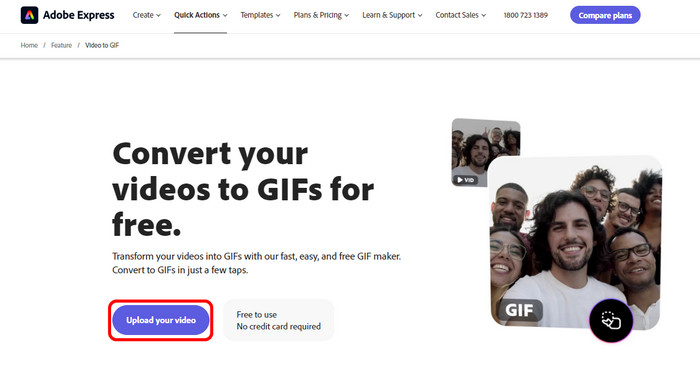
Βήμα 2. Πατήστε το κουμπί Συν για να προσθέσετε το αρχείο MOV από το αρχείο του υπολογιστή σας. Μετά από αυτό, περιμένετε για τη διαδικασία μεταφόρτωσης, καθώς το εργαλείο θα μετατρέψει επίσης το αρχείο αυτόματα.
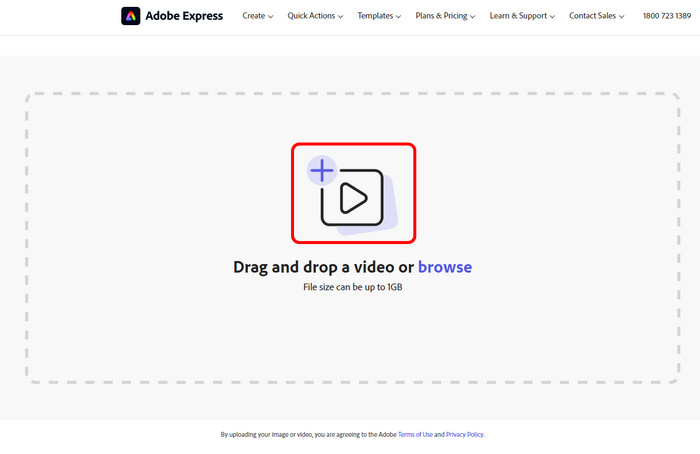
Βήμα 3. Στη συνέχεια, μπορείτε επίσης να επιλέξετε την επιθυμητή ποιότητα για το αρχείο βίντεο. Μπορείτε να επιλέξετε από μικρές, μεσαίες και μεγάλες επιλογές.
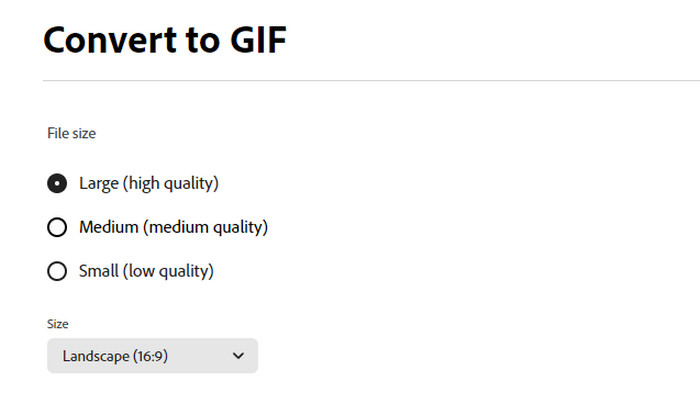
Βήμα 4. Μόλις ολοκληρώσετε τη διαδικασία, μπορείτε να ξεκινήσετε τη λήψη του αρχείου κάνοντας κλικ στο κουμπί Λήψη. Αυτό το εργαλείο σάς επιτρέπει επίσης να κάνετε μετατροπή AVI σε GIF.
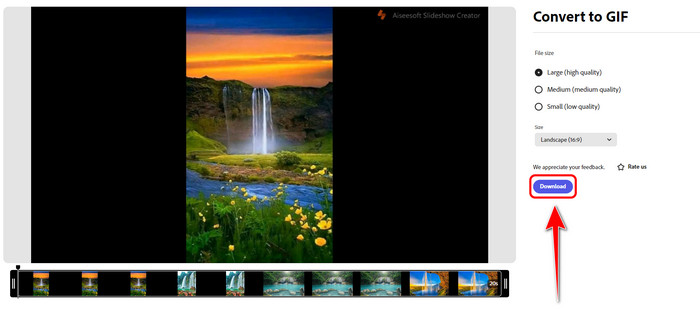
Μέρος 5. MOV εναντίον GIF
Για να πάρετε περισσότερες ιδέες σχετικά με τις μορφές, μπορείτε να δείτε τον παρακάτω πίνακα.
| Μορφή αρχείου | MOV | GIF |
| Ονομα αρχείου | Ταινία Apple QuickTime | Μορφή γραφικής ανταλλαγής |
| Επέκταση αρχείου | .mov | .gif |
| Προγραμματιστής | CompuServe | Η Apple Inc. |
| Συνοδευτικά Προγράμματα | Power DVD Apple QuickTime Player Roxio Creator VLC Media Player | Adobe Photoshop Corel Paint Shop Pro Προεπισκόπηση Apple Προβολή συλλογής φωτογραφιών των Microsoft Windows |
| Τύπος MIME | βίντεο | εικόνα/gif |
Μέρος 6. Συχνές ερωτήσεις σχετικά με το MOV σε GIF
-
Πώς μπορώ να μετατρέψω ένα βίντεο σε GIF στο iPhone;
Εάν θέλετε να χρησιμοποιήσετε το iPhone σας για να μετατρέψετε το βίντεό σας σε GIF, χρησιμοποιήστε την εφαρμογή Συντόμευση. Αφού πλοηγηθείτε στην εφαρμογή Συντόμευση, αναζητήστε την επιλογή Δημιουργία GIF. Στη συνέχεια, προσθέστε το βίντεο και κάντε κλικ στην Αποθήκευση. Μόλις τελειώσετε, μπορείτε ήδη να έχετε το αρχείο GIF στο iPhone σας.
-
Μπορεί το QuickTime να μετατρέψει το MOV σε GIF;
Σίγουρα, ναι. Το QuickTime Player δεν είναι απλώς ένα εξαιρετικό πρόγραμμα αναπαραγωγής πολυμέσων. Το πρόγραμμα μπορεί επίσης να μετατρέψει το MOV σας σε GIF, καθιστώντας το ένα βολικό πρόγραμμα αναπαραγωγής πολυμέσων και μετατροπέα.
-
Μπορείτε να αλλάξετε ένα GIF σε MOV;
Απολύτως ναι. Υπάρχουν διάφοροι μετατροπείς που μπορείτε να χρησιμοποιήσετε για να μετατρέψετε το GIF σας σε MOV. Μερικοί από τους αξιόπιστους και αποτελεσματικούς μετατροπείς είναι το Video Converter Ultimate, το Adobe Express, το CloudConvert, το Convertio και άλλα.
Τυλίγοντας
Αν ψάχνετε για τον καλύτερο τρόπο μετατροπής MOV σε GIF, μπορείτε να χρησιμοποιήσετε αυτόν τον οδηγό ως αναφορά. Αυτό το περιεχόμενο παρείχε τους πιο αποτελεσματικούς τρόπους για να μετατρέψετε τα αρχεία MOV σας σε GIF χωρίς να αντιμετωπίσετε καμία ταλαιπωρία. Εκτός από αυτό, εάν θέλετε να επεξεργαστείτε το αρχείο σας πριν μεταβείτε στην τελική διαδικασία μετατροπής, μπορείτε να χρησιμοποιήσετε το Video Converter Ultimate. Το πρόγραμμα μπορεί να προσφέρει διάφορες λειτουργίες επεξεργασίας, όπως περικοπή, περιστροφή, προσθήκη εφέ, περικοπή και άλλα, καθιστώντας το ένα βολικό πρόγραμμα για όλους τους χρήστες.
Περισσότερα από το Blu-ray Master
- Κορυφαίοι 5 δυνατοί τρόποι για την περικοπή GIF [Πλήρης σεμινάρια]
- Γνωρίστε τις 3 εκπληκτικές μεθόδους για να μετατρέψετε το WebM σε GIF
- Μάθετε τα κορυφαία 3 εξαιρετικά σχήματα για τη μετατροπή TS σε GIF
- Οδηγός How-to: 4 εύκολες πρακτικές για το πώς να μετατρέψετε MPG σε GIF
- Μάθετε τους τρεις αξιόπιστους τρόπους για να μετατρέψετε το GIF σε βίντεο
- Γνωρίστε τους αξιόπιστους κατασκευαστές GIF και μάθετε να δημιουργείτε εύκολα GIF

